Når du jobber hjemmefra, mister vi mesteparten av tiden og ender med ufullstendige oppgaver. Dermed er planlegging og å lage klistrelapper den beste fremgangsmåten vi bruker. Men hva om jeg forteller deg at du ikke trenger disse tingene og fortsatt fullfører arbeidet ditt i tide. I denne artikkelen vil vi lære hvordan du bruker Microsoft Planner og hold rede på oppgaver når jobbe hjemmefra.
Microsoft Planner er en oppgaveapp som bare følger med Office 365. I disse dager med selvkarantene, la oss lære hvordan vi bruker applikasjonen til å gjøre oss mer produktive. Mens det å være hjemme kan gjøre oss late, er det vi trenger å prioritere oppgaver.
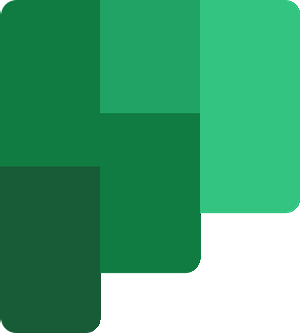
Bruk Microsoft Planner for å holde oversikt over oppgaver
Søknaden fungerer med “Planer”Knyttet til Office 365 Groups. Dette betyr at alle oppgavene eller planene fungerer i henhold til gruppen de tilhører. Når en ny plan blir opprettet, blir en ny gruppe også opprettet automatisk. Med mindre oppgaven er tildelt en eksisterende gruppe, vil den alltid opprette en ny gruppe. Men hvis du ikke forstår det, så ikke bekymre deg, du vil lære mens du jobber til daglig.
Lese: Hvordan legge til planer og oppgaver i Microsoft Planner.
Når vi jobber for en organisasjon, enten de er store eller små, skiller vi til og med en enkelt oppgave. Fra planlegging til fullføring deler vi en oppgave i flere trinn. Planleggeren lar oss lage bøtter som dette, slik at vi kan skille mellom oppgavene. Nå kan mindre organisasjoner dele oppgavene som Å gjøre, I prosess, Fullført. Navnekonvensjonen og nr. med bøtter kan variere sammenlignet med større organisasjoner.
Når poenget handler om å skrive en artikkel, prøver vi å strukturere aliasingen som f.eks Planlegger, Undersøkelser, Skrive, Redigering, Gjennomgang, Sendt inn for gjennomgang, etc. Vi kan også bruke fremdriftslinjer for å vise fremdriften til oppgavene.
For å opprette oppgavene må du opprette skuffene. Skuffer inneholder oppgavene tilsvarende.
I Borde delen, Klikk på Legg til en ny bøtte.
Skriv inn navnet på bøtta.
Klikk nå på Legge til oppgave.
Angi oppgavens navn, sett inn tidsfrist og tilordne den til den ansatte.
Klikk på Legge til Oppgave og oppgaven er opprettet.
Etter å ha opprettet en plan og oppgavene, kan man bare prioritere. For å angi prioriteten, klikk på Oppgaven fra en hvilken som helst bøtte. Velg nå Prioritet nivå fra rullegardinmenyen.
Hvert prioritetsnivå har sin egen logo. For å tildele oppgaven, klikker du bare på Tildele knappen og skriv inn e-post-ID-en til den ansatte. Du kan også stille inn fargene på oppgavene. Forstør oppgaven, på høyre side av vinduet, vil du møte fargepaletten. Velg noen fra den.
Du kan enkelt angi fremdriften til oppgavene du har fått. Forstør oppgaven, og velg Oppgavens fremgang fra rullegardinlisten. Skriv inn merknadene eller beskrivelsene for oppgaven.
For å sjekke den generelle fremdriften for planen og oppgavene, klikk på Kart fra menyen over. Det vil vise deg status for planen på alle mulige måter.

Du kan også legge til oppgavene dine Outlook-kalender. Bare klikk på de tre punktene i øvre meny ved siden av Rute og velg Legg til plan i Outlook-kalenderen.  Klikk nå på publisere og klikk deretter på Legg til Outlook.
Klikk nå på publisere og klikk deretter på Legg til Outlook.  I en ny fane åpnes Office 365 Outlook-kalenderen din. Velg kalenderen du bruker til kontorarbeidet ditt, velg en farge og klikk på Import.
I en ny fane åpnes Office 365 Outlook-kalenderen din. Velg kalenderen du bruker til kontorarbeidet ditt, velg en farge og klikk på Import.
 Her er du klar til å fullføre oppgaven du ble tildelt for to dager siden.
Her er du klar til å fullføre oppgaven du ble tildelt for to dager siden.
Nå på denne måten kan du holde oversikt over alle oppgaver ved hjelp av Microsoft Planner.
Hvis du bruker den på daglig basis med en bredere bruk, vil den komme ut som den mest kraftfulle og nyttige applikasjonen for deg.

 Phenquestions
Phenquestions

